Важно: В Excel за Microsoft 365 и Excel 2021 Power View се премахва на 12 октомври 2021 г. Като алтернатива можете да използвате интерактивната визуална среда, предоставена отPower BI Desktop,която можете да изтеглите безплатно. Можете също лесно да импортирате работни книги на Excel в Power BI Desktop.
Power View в SharePoint записва изображение на всеки изглед в текущото си състояние като предварителен преглед за други потребители (в Power Pivot Галерия, PowerPoint и други приложения). Визуализиране на изображения са изображенията, които Power View показва в екрана Изглед в режим на проектиране. Те са снимки на изглед. Когато запишете отчет на Power View, по подразбиране тези изображения се записват с отчета. След това те се показват:
-
В галерията Power Pivot в SharePoint Server 2013, точно както Microsoft Excel се показват работни листове.
-
В PowerPoint на проектиране, като статични изображения на изгледите, когато експортирате отчета.
Обаче при първото записване на файл или когато запишете като, имате опцията да не ги записвате.
Изключване на записването на изображения за визуализация с отчет
-
В менюто Файл на Power View щракнете върху Запиши като.
-
В диалоговия прозорец Запиши като изчистете отметката от квадратчето Запиши визуализацията на изображения с отчет.
Внимание: Обмислете да не записвате изображения за предварителен преглед, ако те показват информация, която смятате за потенциално чувствителна. Имайте предвид, че в изгледа Power Pivot галерия Carousel показва изображения, които са достатъчно големи, за да могат да се четат. Изгледите без визуализиране на изображения се показват с икона на воден знак и етикет "Визуализацията не е налична".
Освен това, ако отваряте и преглеждате изгледите в отчет, който е записал изображения за визуализация, когато записвате отчета, записвате актуализираните изображения за предварителен преглед. За да избегнете това, щракнете върху Запиши като вместо това.
Изглед "Керъл" в Power Pivot галерия в SharePoint
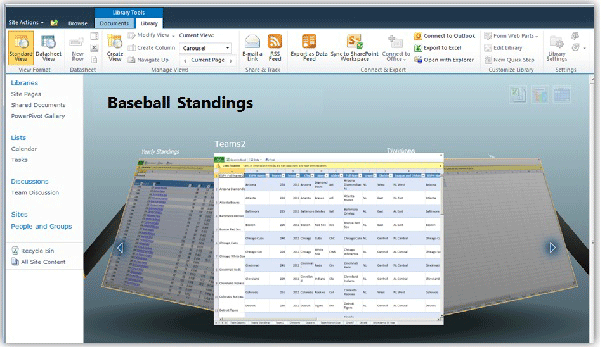
Забележки:
-
Има две версии на Power View: Power View в Excel 2013 и Power View в SharePoint 2013. Тази тема е само за Power View в SharePoint 2013.Ако запишете работна книга на Excel, съдържаща листове на Power View, в библиотека на SharePoint с Excel Services, ще видите листовете на Power View заедно с другите листове в работната книга.
-
Прочетете за всичко друго, което можете да правите в Power View.










